
画像編集革命!?MidjourneyのRetextureを試してみた!【20種類を全公開】初心者OK
Midjourneyの新機能「Retexture」を知っていますか?
これ、既存の画像を別の質感やスタイルに変えられる超便利な機能で、イメージのアレンジがめちゃくちゃ簡単にできちゃいます!
ただのフィルターとは違い、画像全体の雰囲気をガラッと変えられるのがスゴイところ。

今回は、Midjourneyの「Retexture(リテクスチャ)」を、下記の4つの方法でどんな風に生成されるか試してみました。
画風プロンプト
スタイルコード
人物画像
背景画像
「Retexture」は、オリジナリティある作品が楽しく作れる強力な機能です。そして奥も深そうなので、。ぜひ、マスターしましょう!
2024.11現在、「Retexture」はMidjourneyで画像生成1万枚以上、1年以上の契約者など一部のユーザーだけに開放されている機能です。
ただ、2024年内には正式リリース予定とのことなので、まだ使えない人も「スキ」「フォロー」でいつでも見れるようにしておくのが◎
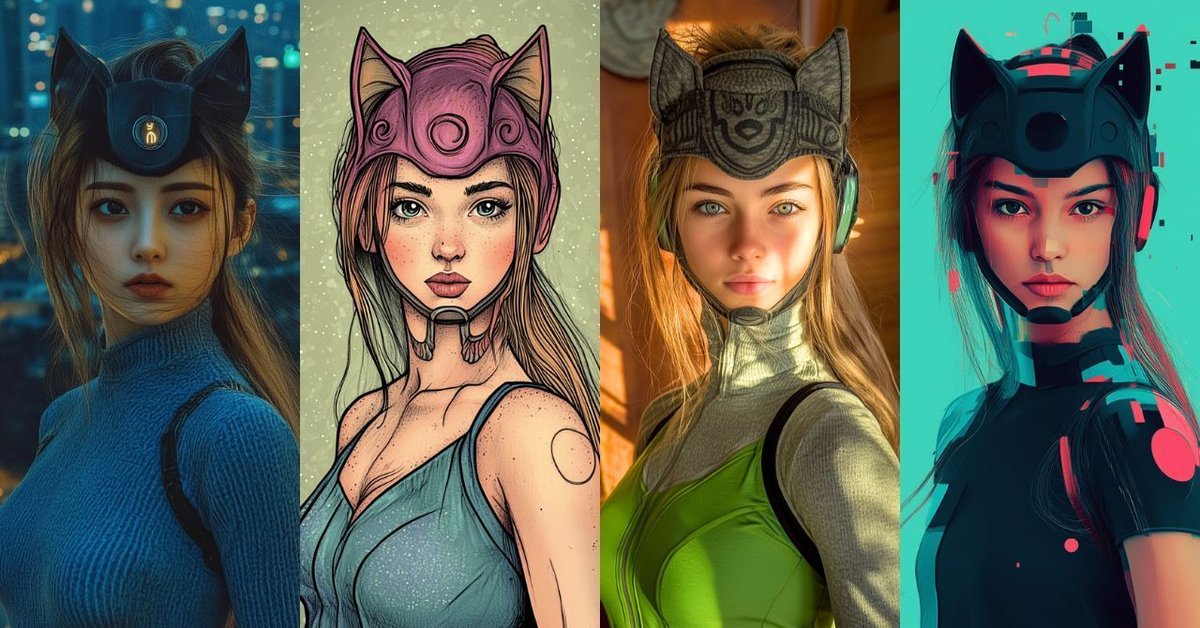
Midjourney新機能「Retexture」を試してみた!
Midjourneyの新機能「Retexture」を試してみたのでご紹介します。
もと画像はコレ↓

では、いってましょう!
1:Retexture × 画風プロンプト
元画像をセットして、あとは画風のプロンプトを入れるだけ。シンプルですが効果はバツグン。見ての通りです。
coloful
顔や衣装にペイントが。確かにカラフルになりました。

Illustration
ちょっと水彩画ぽくもありますが、イラスト風に。もとの構図は維持されたままなのが凄いところ。

stained glass
ステンドグラス風。なんでもできます。
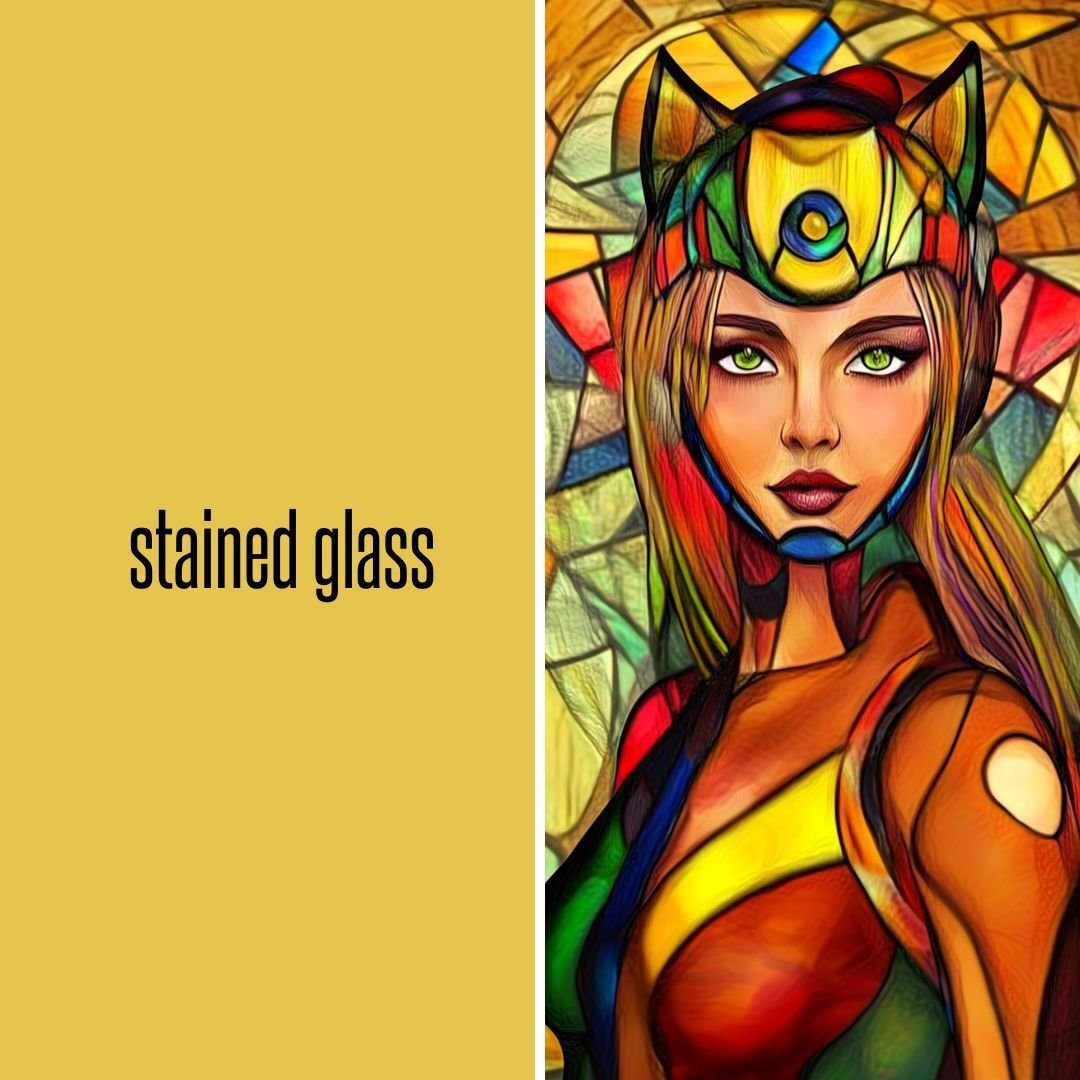
kawaii
定番の「かわいい」もOK。勝手にイラスト風になることも。

Paper cutout
ペーパークラフト風。結構繊細ですね。

2:Retexture × スタイルコード
Midjourneyで指定できるスタイルコード。これをプロンプトにいれるだけでも反映されます。お気に入りのコードで試してみるのも◎
--sref 29

--sref 310

--sref 310

--sref 362

--sref 379

繰り返しますが、元画像はこれです。

3:Retexture × 人物画像
人物写真とリンクするものOK。これを利用すれば異なる画風の作品に統一感をもたせることも出来そうです。
色白美女

和服美女

カラフル和服美女

USA

4:Retexture × 風景画像
人物以外と組わせるのもOK。プロンプトでは生成するのが難しそうな画像もどんどん生成できちゃいます。
コスモス

緑の棚田

夜の高層ビル

もみじ🍁

まとめ:画像編集革命!?MidjourneyのRetextureを試してみた!【20種類を全公開】初心者OK
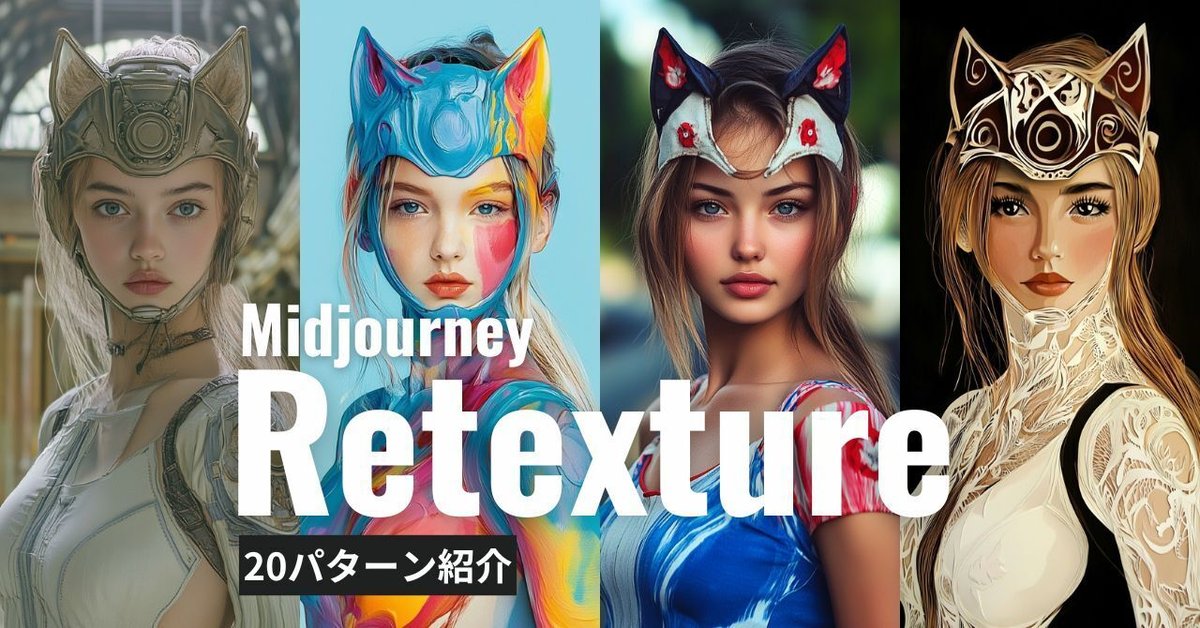
Midjourneyの新機能「Retexture」では、既存の画像を別の質感やスタイルに変えられます!
ただのフィルターとは違い、画像全体の雰囲気をガラッと変えることが可能で、イメージアレンジが簡単に楽しめます。
今回は「画風プロンプト」「スタイルコード」「人物画像」「背景画像」の4つを試し、その可能性を探りました。

この機能を使いこなせば、オリジナル性あふれる作品が作れること間違いなし!ただし、現在は一部の条件を満たしたユーザー限定ですが、2024年内には正式リリース予定。興味がある方は「スキ」や「フォロー」で最新情報をチェックしておくのがオススメです!
本記事が少しでも参考になった方には下記記事もおすすめです。お気軽にご覧ください。
なお、本記事に掲載している画像はすべてMidjourneyで生成しています。Midjourneyなど画像生成AI、動画生成AIの使い方、活用方法については関連記事をご参考ください。
今回は、以上です。
